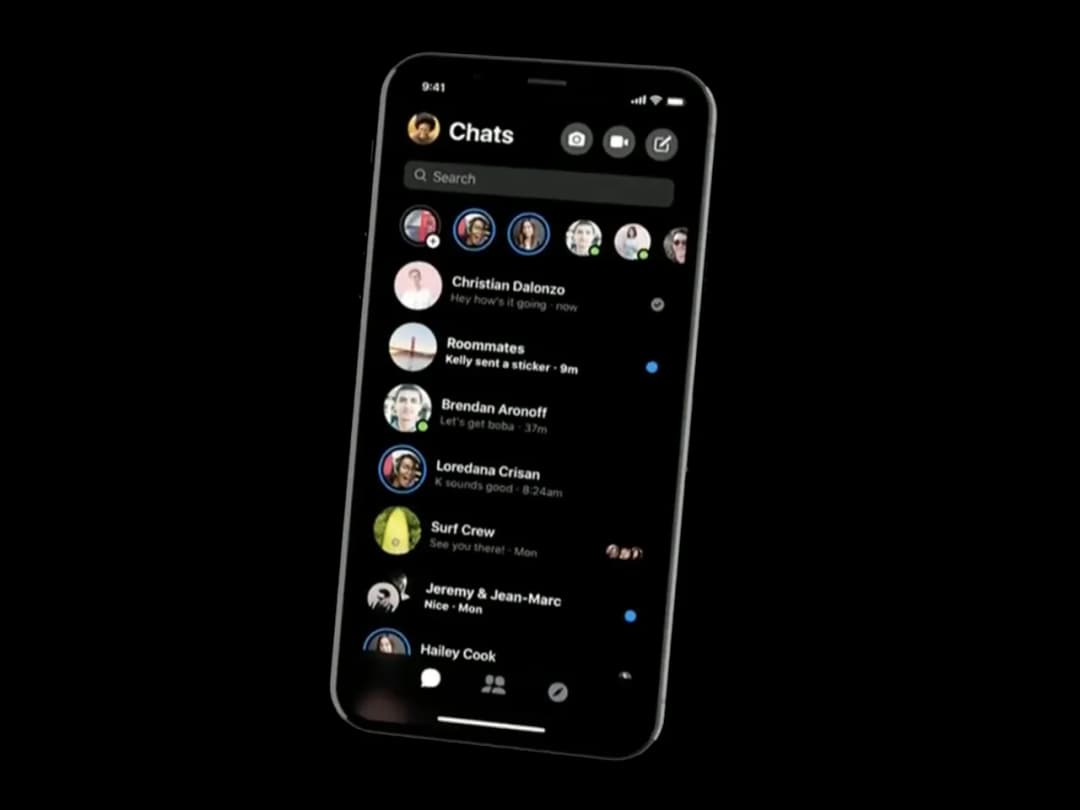Włączenie trybu ciemnego w Messengerze to prosty sposób na poprawę komfortu korzystania z aplikacji, szczególnie w nocy. Proces aktywacji różni się nieco w zależności od urządzenia i systemu operacyjnego. Na smartfonach z Androidem i iOS wystarczy kilka kliknięć w ustawieniach aplikacji. Dla użytkowników komputerów opcja ta jest dostępna zarówno w przeglądarce, jak i w aplikacji desktopowej. Ciemny motyw nie tylko ułatwia czytanie wiadomości przy słabym oświetleniu, ale także może pomóc oszczędzać baterię w urządzeniach mobilnych.
Kluczowe wnioski:- Tryb ciemny w Messengerze można włączyć na smartfonach i komputerach
- Na Androidzie i iOS proces aktywacji znajduje się w ustawieniach aplikacji
- W przeglądarce internetowej opcja jest dostępna w ustawieniach Facebooka
- Aplikacja desktopowa Messengera również oferuje możliwość włączenia ciemnego motywu
- Korzystanie z trybu ciemnego zmniejsza zmęczenie oczu podczas nocnego użytkowania
- Warto upewnić się, że mamy zainstalowaną najnowszą wersję aplikacji
Tryb ciemny w Messengerze: Komfort dla oczu nocą
Jak włączyć czarnego Messengera to pytanie, które zadaje sobie wielu użytkowników tej popularnej aplikacji. Tryb ciemny w Messengerze to funkcja, która zmienia jasne tło na ciemne, co znacząco poprawia komfort korzystania z aplikacji w nocy lub w słabo oświetlonych pomieszczeniach. Dzięki tej opcji, czytanie i pisanie wiadomości staje się mniej męczące dla oczu.
| Tryb jasny | Tryb ciemny |
|---|---|
| Jasne tło, ciemny tekst | Ciemne tło, jasny tekst |
| Większe zmęczenie oczu w nocy | Mniejsze zmęczenie oczu w nocy |
| Wyższe zużycie baterii | Niższe zużycie baterii |
Korzyści z używania ciemnego motywu w komunikatorze
Korzystanie z ciemnego motywu w Messengerze ma znaczący wpływ na nasz wzrok, szczególnie podczas nocnego użytkowania. Ciemne tło redukuje ilość niebieskiego światła emitowanego przez ekran, co pomaga zmniejszyć zmęczenie oczu i potencjalne zaburzenia snu. Dodatkowo, kontrast między ciemnym tłem a jasnymi literami może poprawić czytelność tekstu dla niektórych użytkowników.
Oprócz korzyści dla oczu, tryb ciemny Messengera może przyczynić się do oszczędności baterii w urządzeniach z ekranami OLED lub AMOLED. W tych typach wyświetlaczy, czarne piksele są po prostu wyłączone, co prowadzi do mniejszego zużycia energii. Dzięki temu, możemy cieszyć się dłuższym czasem pracy na baterii, szczególnie podczas intensywnego korzystania z aplikacji.
Aktywacja trybu ciemnego na Androidzie: Krok po kroku
Jak aktywować ciemny motyw w Messengerze na urządzeniu z systemem Android? Proces jest prosty i zajmuje zaledwie kilka sekund. Aby włączyć tę funkcję, wystarczy wykonać kilka prostych kroków w ustawieniach aplikacji. Pamiętaj, że opcja ta może być dostępna tylko w najnowszych wersjach Messengera, dlatego warto upewnić się, że masz zainstalowaną aktualną wersję aplikacji.
- Otwórz aplikację Messenger na swoim urządzeniu Android
- Dotknij swojego zdjęcia profilowego w lewym górnym rogu ekranu
- Przewiń w dół do sekcji "Tryb ciemny"
- Przesuń suwak, aby włączyć tryb ciemny
Rozwiązywanie problemów z włączaniem ciemnego motywu
Czasami użytkownicy mogą napotkać trudności przy próbie włączenia trybu ciemnego. Najczęstsze problemy to brak widocznej opcji w ustawieniach lub brak efektu po włączeniu funkcji. W takich przypadkach warto sprawdzić, czy aplikacja jest zaktualizowana do najnowszej wersji, gdyż starsze wersje mogą nie obsługiwać tej funkcji.Jeśli problem nadal występuje, dobrym rozwiązaniem może być wylogowanie się z aplikacji i ponowne zalogowanie. W niektórych przypadkach pomaga również wyczyszczenie pamięci podręcznej aplikacji lub jej całkowite odinstalowanie i ponowna instalacja. Pamiętaj, że zmiany w ustawieniach mogą wymagać restartu aplikacji, aby zostały w pełni zastosowane.
Czytaj więcej: Internet mobilny czy stacjonarny? Co wybrać?
Włączanie czarnego tła w Messengerze na iOS
Tryb ciemny Messenger iOS działa podobnie jak w wersji na Androida, ale proces włączania może się nieco różnić. Na urządzeniach Apple, opcja ta jest często zintegrowana z systemowymi ustawieniami trybu ciemnego. Oto jak możesz włączyć tę funkcję na swoim iPhonie lub iPadzie:
- Otwórz aplikację Messenger na swoim urządzeniu iOS
- Stuknij w swoje zdjęcie profilowe w lewym górnym rogu
- Znajdź opcję "Tryb ciemny" i włącz ją przesuwając suwak
Automatyczne przełączanie trybów: Wygoda użytkowania
Messenger oferuje również funkcję automatycznego przełączania między trybem jasnym a ciemnym. Ta opcja pozwala na dostosowanie wyglądu aplikacji do pory dnia lub preferencji systemowych, bez konieczności ręcznego przełączania.
Aby skonfigurować automatyczne przełączanie, wejdź w ustawienia Messengera i znajdź opcję "Tryb ciemny". Następnie wybierz "Automatyczny" zamiast "Włączony" lub "Wyłączony". Możesz również zsynchronizować tę opcję z ustawieniami systemowymi, co sprawi, że Messenger będzie automatycznie dostosowywał się do ogólnych preferencji urządzenia dotyczących jasności interfejsu.
Ciemny Messenger w przeglądarce: Instrukcja obsługi
Jak zmienić ustawienia Messengera na ciemne w wersji przeglądarkowej? Proces ten różni się nieco od wersji mobilnej, ale jest równie prosty. Aby aktywować tryb ciemny w Messengerze na komputerze, musisz zalogować się do Facebooka, gdyż ustawienia Messengera są zintegrowane z główną platformą. Następnie przejdź do ustawień i znajdź opcję "Tryb ciemny" w sekcji wyświetlania.
Synchronizacja ustawień między urządzeniami
Messenger oferuje możliwość synchronizacji ustawień trybu ciemnego między różnymi urządzeniami. Oznacza to, że po włączeniu tej funkcji na jednym urządzeniu, może ona automatycznie aktywować się na innych, na których jesteś zalogowany do tego samego konta. Ta funkcja zapewnia spójne doświadczenie użytkownika niezależnie od tego, czy korzystasz z Messengera na smartfonie, tablecie czy komputerze.
Aby skonfigurować synchronizację, upewnij się, że jesteś zalogowany na to samo konto na wszystkich urządzeniach. Następnie włącz tryb ciemny na jednym z nich i sprawdź, czy ustawienie zostało zastosowane na pozostałych. Jeśli nie, może być konieczne ręczne włączenie tej opcji na każdym urządzeniu osobno.
Aplikacja desktopowa: Jak włączyć tryb nocny?
Aplikacja desktopowa Messengera oferuje podobne możliwości jak wersja mobilna, w tym opcję włączenia trybu ciemnego. Proces aktywacji jest intuicyjny i nie wymaga skomplikowanych kroków. Aby cieszyć się ciemnym interfejsem na komputerze, wystarczy otworzyć aplikację i znaleźć odpowiednią opcję w ustawieniach.
| Funkcja | Wersja mobilna | Wersja desktopowa |
|---|---|---|
| Lokalizacja ustawień | Zdjęcie profilowe | Menu ustawień |
| Automatyczne przełączanie | Dostępne | Dostępne |
| Synchronizacja z systemem | Tak | Tak (w niektórych systemach) |
Personalizacja ciemnego interfejsu Messengera
Messenger oferuje pewne opcje personalizacji ciemnego interfejsu, choć są one ograniczone. Użytkownicy mogą dostosować intensywność ciemnego tła lub wybrać pomiędzy kilkoma predefiniowanymi odcieniami.
Aby skorzystać z tych opcji, wejdź w ustawienia aplikacji i znajdź sekcję "Wygląd" lub "Personalizacja". Tam możesz eksperymentować z różnymi odcieniami ciemnego tła, dostosowując je do swoich preferencji. Niektóre wersje Messengera pozwalają nawet na ustawienie własnego koloru akcentów, co pozwala na jeszcze większą personalizację interfejsu.
Aktualizacja Messengera: Klucz do nowych funkcji
Regularne aktualizowanie Messengera jest kluczowe dla dostępu do najnowszych funkcji, w tym ulepszeń trybu ciemnego. Facebook często wprowadza nowe opcje i poprawki, które mogą znacząco wpłynąć na komfort użytkowania aplikacji. Aby mieć pewność, że korzystasz z najnowszej wersji, warto regularnie sprawdzać dostępność aktualizacji w sklepie z aplikacjami.
- Otwórz sklep z aplikacjami (Google Play lub App Store)
- Wyszukaj "Messenger" w pasku wyszukiwania
- Jeśli dostępna jest aktualizacja, pojawi się przycisk "Aktualizuj"
- Kliknij "Aktualizuj" i poczekaj na zakończenie procesu
Rozwiązywanie problemów po aktualizacji aplikacji
Czasami po aktualizacji Messengera mogą pojawić się nieoczekiwane problemy. Najczęstsze z nich to wolniejsze działanie aplikacji, problemy z powiadomieniami lub trudności z włączeniem trybu ciemnego. W większości przypadków, problemy te można rozwiązać poprzez ponowne uruchomienie aplikacji lub urządzenia.Jeśli problemy utrzymują się, warto spróbować wyczyścić pamięć podręczną aplikacji lub ją odinstalować i zainstalować ponownie. W przypadku poważniejszych problemów, można zgłosić błąd poprzez funkcję "Zgłoś problem" w ustawieniach aplikacji lub skontaktować się bezpośrednio z pomocą techniczną Messengera.
Ciemny Messenger: Komfort i funkcjonalność w zasięgu ręki
Włączenie trybu ciemnego w Messengerze to prosty sposób na poprawę komfortu użytkowania aplikacji, szczególnie w nocy. Artykuł szczegółowo omawia proces aktywacji tej funkcji na różnych platformach, od urządzeń mobilnych po wersje przeglądarkowe i desktopowe. Korzyści z korzystania z ciemnego motywu, takie jak zmniejszenie zmęczenia oczu i potencjalna oszczędność baterii, są wyraźnie podkreślone.
Tekst prezentuje krok po kroku instrukcje włączania trybu ciemnego dla systemów Android i iOS, a także dla wersji przeglądarkowej i aplikacji desktopowej. Dodatkowo, omówione zostały opcje personalizacji i automatycznego przełączania trybów, co zwiększa wygodę użytkowania. Artykuł podkreśla również znaczenie regularnych aktualizacji aplikacji dla dostępu do najnowszych funkcji i rozwiązywania potencjalnych problemów.